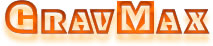«Micro Joint» можно использовать для вставки микро-соединений в траекторию обработки. При резке во время прохождения над микро-соединениями лазер будет отключен, в то время как отключение подачи газа и датчика отслеживания определяется установленными параметрами перемещения холостого хода на короткое расстояния. Микро-соединение отображается как зазор на чертежной доске, как показано ниже:

Чтобы добавить микро-соединение, нажмите на кнопку «![]() » на панели инструментов, затем укажите место расположения микро-соединения на изображении при помощи мыши. Количество микро-соединений не ограничено. Кроме того, можно размещать микро-соединения не только на изображениях, но и на скорректированной траектории. Укажите длину микро-соединения во вкладке рисования (Draw) в нижней части окна программы, новые значения будут применены для всех последующих действий.
» на панели инструментов, затем укажите место расположения микро-соединения на изображении при помощи мыши. Количество микро-соединений не ограничено. Кроме того, можно размещать микро-соединения не только на изображениях, но и на скорректированной траектории. Укажите длину микро-соединения во вкладке рисования (Draw) в нижней части окна программы, новые значения будут применены для всех последующих действий.
Кроме добавления микро-соединения вручную, программа CypCut также имеет функцию автоматической вставки микро-соединений. Пользователю достаточно кликнуть кнопку «![]() » в выпадающем меню «Micro Joint», установить и подтвердить параметры. При выборе опции «Adding by Count» добавляется определенное пользователем количество микро-соединений к каждому изображению, а при выборе опции «Adding by distance» можно вставить микро-соединение через указанное расстояние.
» в выпадающем меню «Micro Joint», установить и подтвердить параметры. При выборе опции «Adding by Count» добавляется определенное пользователем количество микро-соединений к каждому изображению, а при выборе опции «Adding by distance» можно вставить микро-соединение через указанное расстояние.
Изображения могут быть разделены на части при помощи микро-соединений. Для этого достаточно нажать на кнопку «Explode Micro Joint» в меню «Micro Joint». После выполнения данной операции микро-соединения будут разорваны, а части исходного изображения можно редактировать как независимые изображения.
Для того, чтобы убрать микро-соединения, требуется выбрать изображения, затем нажать кнопку «Clear» и выбрать «Clear Micro Joint».